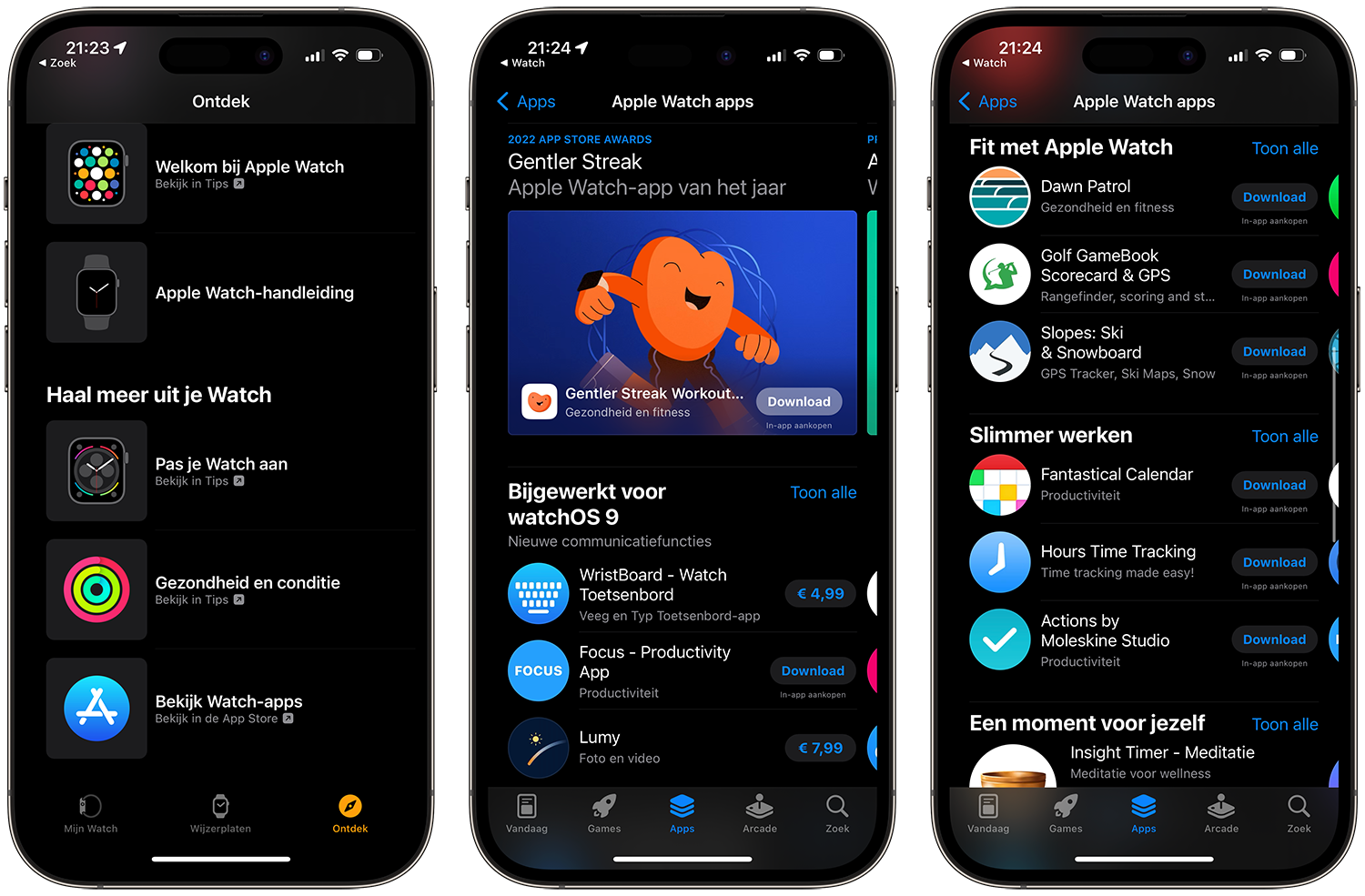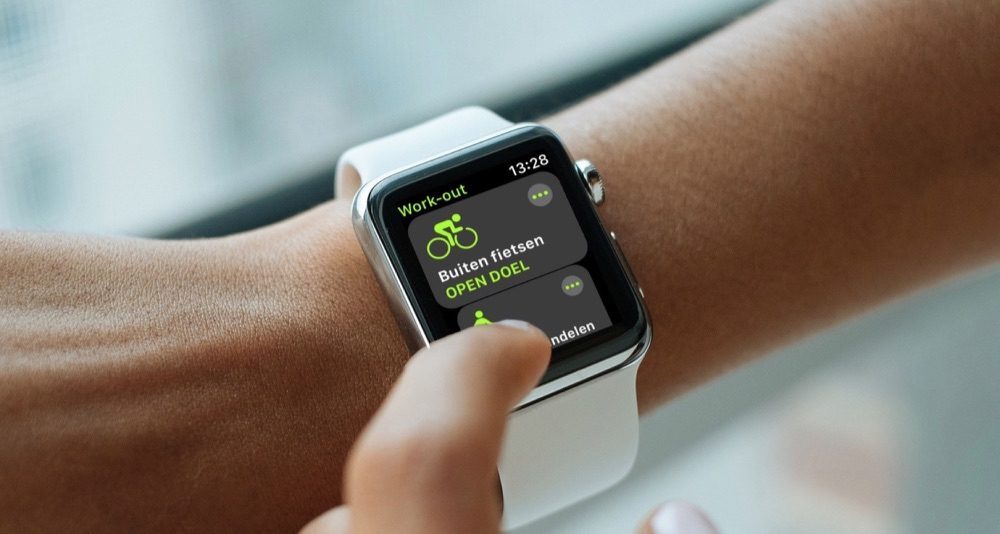Apple Watch-apps installeren en verwijderen
De Apple Watch heeft standaard al heel wat apps waar je mee uit de voeten kan. Er zijn ook iPhone-apps uit de App Store die een Apple Watch-versie hebben, zodat je de app ook op de Apple Watch kan gebruiken. Door apps op je Apple Watch te installeren, haal je meer uit je horloge. In deze tip lees je hoe je apps handmatig en automatisch installeert op je Apple Watch en vervolgens ook weer verwijdert. Het kan ook gebeuren dat het installeren van Apple Watch-apps vastloopt. Ook in dat geval leggen we uit hoe je dit op kan lossen.
Waar vind ik nieuwe Apple Watch-apps?
Met ingang van watchOS 6 vind je een eigen App Store op de Apple Watch. Je hebt dus geen iPhone meer nodig om naar nieuwe apps te zoeken. Deze App Store bevat alle apps die voor jouw Apple Watch geschikt zijn en je kunt ze rechtstreeks downloaden naar je horloge.
Je kunt ook via de iPhone nieuwe Apple Watch-apps ontdekken en installeren. Hiervoor ga je in de Watch-app op de iPhone naar het tabblad Ontdek en vervolgens naar Bekijk Watch-apps. Apple presenteert hier de nieuwste en meest opvallende apps. Met de zoekfunctie vind je allerlei apps die geschikt zijn.
Als je de App Store op de iPhone bekijkt, dan zijn apps voor de Apple Watch te herkennen aan de tekst ‘Ook voor Apple Watch’. Weet je niet waar je moet beginnen? Bekijk dan ons overzicht van beste Apple Watch-apps ter inspiratie.
Hoe kan ik Apple Watch-apps installeren?
Als je voor de eerste keer een Apple Watch in gebruik neemt, krijg je de vraag of je alle geschikte Apple Watch-apps wilt installeren, van apps die al op je iPhone staan. Het is de snelste manier om je Apple Watch te vullen met een heleboel handige apps.
Toch raden we het af, omdat je Apple Watch er in één klap onoverzichtelijk van wordt. Als je naar het appoverzicht gaat moet je door tientallen apps bladeren om net die ene app te vinden. Er zullen ook veel apps tussen zitten die je wel op de iPhone, maar niet op de Apple Watch wilt gebruiken. Het is daarom slimmer om de apps handmatig te installeren.
Dit doe je als volgt:
- Ga naar de Watch-app op je iPhone.
- Open het eerste tabblad, Mijn Watch.
- Blader omlaag. Je ziet alle apps staan die geschikt zijn voor je Apple Watch. Kies de app die je wilt installeren.
- Achter elke nog niet geïnstalleerde app staat een knop Installeer. Tik hierop om de Apple Watch-app te installeren.
- Afhankelijk van de grootte van de app kan het tot een minuut duren voordat deze geïnstalleerd is. Een rondje geeft aan hoe ver de installatie is. Na de installatie verplaatst de app naar het rijtje Geïnstalleerd op Apple Watch.
Apps automatisch installeren op de Apple Watch
Je kunt ervoor kiezen om alle geschikte apps die je op de iPhone installeert, automatisch ook te installeren op de Apple Watch. Dat biedt vooral gemak, maar let op dat het beginscherm van de Apple Watch dan ook wordt gevuld met allerlei apps die je toch niet gebruikt.
Zo schakel je automatisch installeren in:
- Ga in de Watch-app op de iPhone naar het tabblad Mijn Watch.
- Tik op Algemeen.
- Zet de schakelaar aan bij Installeer apps automatisch.
Hoe kan ik de appindeling op de Apple Watch aanpassen?
De apps staan in een soort honingraatstructuur of lijst op het beginscherm van je Apple Watch. Je kunt deze indeling van apps op twee plekken aanpassen: op de Apple Watch zelf of op de iPhone.
Op de Apple Watch ga je naar Instellingen > Appweergave. Kies nu voor rasterweergave of lijstweergave. Meer over het bekijken van Apple Watch-apps in een lijst lees je in onze tip. De lijst is alleen in alfabetische volgorde in te stellen.
Hoe kan ik Apple Watch-apps verwijderen?
Er zijn twee manieren waarop je Apple Watch apps van de smartwatch kunt verwijderen: op de Apple Watch zelf en op de iPhone.
#1 Op de Apple Watch zelf
Een Apple Watch-app verwijderen gaat precies hetzelfde als op de iPhone:
- Ga naar het beginscherm door op de Digital Crown te drukken.
- Leg je vinger op een appicoontje. Het contextafhankelijke menu verschijnt en je kiest Wijzig apps.
- Tik op het kruisje om een app te verwijderen.
Een snelle manier is om in de lijstweergave naar links te vegen over de appnaam. Je ziet dan een prullenbak-symbool waarmee je de app kunt verwijderen.
Vanaf watchOS 9.4 kun je ook standaard apps verwijderen van de Apple Watch. Heb je een eerdere versie van watchOS, dan kun je alleen apps van derden verwijderen. Bij de standaard apps van Apple kun je alleen de Apple Watch-app verwijderen als je gelijktijdig ook de iPhone-app weggooit. Dit is niet altijd gewenst.
Tip: in de lijstweergave is het vaak wat gemakkelijker om apps te verwijderen, omdat je dan meteen de naam ziet.
#2 Op de iPhone
Je kunt een Watch-app ook via je iPhone verwijderen:
- Open de Watch-app op de iPhone.
- Ga naar het tabblad ‘Mijn Watch’.
- Scroll naar onderen en zoek de app op die je wil verwijderen.
- Tik de app aan en zet de schakelaar bij Toon op Apple Watch uit.
Installatie Apple Watch-app vastgelopen. Hoe los ik dit op?
Het kan zijn dat het installeren van Apple Watch-apps vastgelopen is. Dat kan gebeuren bij nieuwe Apple Watch-apps, maar dat kan ook als de app bijgewerkt wordt. Wil je tegelijkertijd meerdere Apple Watch-apps bijwerken of installeren, dan kan het zijn dat de installatie niet goed verloopt of blijft hangen. Dit los je als volgt op:
- Ga op de iPhone naar de Watch-app en scroll helemaal naar onderen.
- Je vindt hier apps die bezig zijn met de installatie of bijgewerkt worden.
- Blijft het rondje dan heel lang draaien, dan is de installatie of update vastgelopen. Tik erop en de app wordt verwijderd. Doe dit bij alle vastlopen apps.
- Herstart nu zowel je Apple Watch als je iPhone. Je kan je Apple Watch herstarten door de zijknop ingedrukt te houden en dan over de Zet uit-knop te vegen. Je iPhone herstarten doe je ook via de zijknop (of zijknop met volumeknop op de iPhone X).
- Zet zowel je Apple Watch als je iPhone weer aan door de zijknoppen ingedrukt te houden.
- Zorg ervoor dat je Apple Watch ontgrendeld is en ga op je iPhone naar de Watch-app.
- Scroll weer naar onderaan de lijst en tik één voor één op Installeer achter de app om ze te installeren. Installeer niet meer dan één app tegelijk.
Heb je een speciale indeling gemaakt op je Apple Watch-beginscherm, dan wordt de eerder verwijderde app weer op de juiste plek teruggezet. De Apple Watch onthoudt in dit geval de indeling van je beginscherm, zelfs van apps die je net verwijderd hebt.
We hebben bij de introductie van de Apple Watch ook een filmpje gemaakt over het installeren van apps. Dit werkt nog op dezelfde manier, al kunnen menu-opties tegenwoordig net iets anders heten:
Taalfout gezien of andere suggestie hoe we dit artikel kunnen verbeteren? Laat het ons weten!
Apple Watch
De Apple Watch is de smartwatch van Apple. Het allereerste model verscheen in 2015 en daarna verscheen er elk jaar een nieuwe generatie. Met de Apple Watch kun je je hartslag meten, berichten ontvangen en versturen, apps installeren en betalen met Apple Pay. Wil je een Apple Watch kopen, bekijk dan de verschillende Apple Watch-modellen die momenteel verkrijgbaar zijn. Je kunt je smartwatch steeds een ander uiterlijk geven met Apple Watch-horlogebandjes.

- Alles over de Apple Watch
- Apple Watch-modellen
- Apple Watch kopen
- Apple Watch 4G kopen
- Refurbished Apple Watch kopen
- Apple Watch vergelijken
- Apple Watch in roestvrij staal
- Apple Watch-horlogebandjes
- Apple Watch repareren
- Apple Watch Ultra: het topmodel
- Apple Watch SE voor instappers
- watchOS: het besturingssysteem van de Apple Watch
- Bekijken bij Apple